Problemy z udostępnianiem komputerów w chmurze z systemem Windows 365 z poprawkami
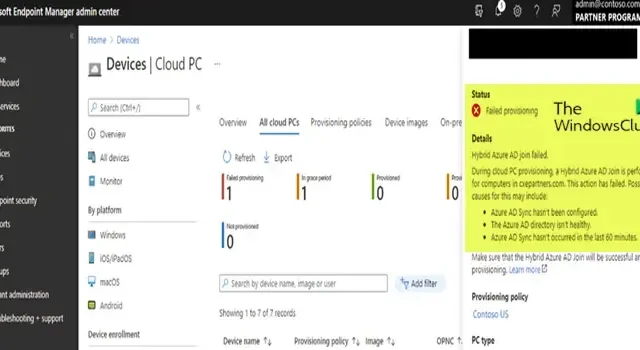
Problemy z udostępnianiem komputerów w chmurze z systemem Windows 365 z poprawkami
Poniżej znajduje się typowy komunikat o błędzie, który może zostać wyświetlony w przypadku napotkania tych problemów:
Komunikat o błędzie 1
Obsługa administracyjna nie powiodła się
Detale
Obiekt komputera usługi Active Directory (AD) nie jest synchronizowany z usługą Azure AD.
Upewnij się, że obiekt komputera usługi AD pomyślnie synchronizuje się z usługą Azure AD w odpowiednim czasie. Upewnij się, że docelowa jednostka organizacyjna (OU) znajduje się w zakresie reguły synchronizacji.
Komunikat o błędzie 2
Obsługa administracyjna nie powiodła się
Dołączenie do hybrydowej usługi Azure AD nie powiodło się.
Podczas udostępniania komputera w chmurze. hybrydowe dołączanie do usługi Azure AD jest wykonywane dla komputerów w <NameOfDomain>. Ta akcja nie powiodła się. Możliwe przyczyny tego mogą obejmować:
- Usługa Azure AD Sync nie została skonfigurowana.
- Katalog usługi Azure AD jest w dobrej kondycji.
- Synchronizacja usługi Azure AD nie wystąpiła w ciągu ostatnich 60 minut.
Zazwyczaj te błędy mogą wystąpić w oparciu o następujące scenariusze przypadków:
- Brak rekordu punktu połączenia usługi (SCP).
- Jednostka organizacyjna, do której dodano komputery w chmurze, nie znajduje się w zakresie synchronizacji Azure AD Connect.
- Synchronizacja i replikacja usługi Azure AD powodują opóźnienia.
Niektóre komputery z systemem Windows 365 Business Cloud mogą napotkać problemy z udostępnianiem. Obejmuje to użytkowników korzystających z usługi Microsoft Intune i innych użytkowników, którzy nie korzystają z usługi Azure AD Premium P1. Te i te zasoby techniczne firmy Microsoft zawierają problemy z udostępnianiem komputerów w chmurze z systemem Windows 365 wraz z odpowiednimi poprawkami na wypadek ich napotkania.
Otóż to!
Jak długo trwa udostępnianie komputera w chmurze w systemie Windows 365?
Gdy tylko przypiszesz licencję użytkownikowi, system Windows 365 utworzy komputer w chmurze dla tego użytkownika. Zazwyczaj ten proces może potrwać do 30 minut. Użytkownikowi można przypisać różne typy licencji Windows 365 Business w zależności od potrzeb biznesowych użytkownika. Aby zainicjować obsługę administracyjną pulpitu w systemie Windows 365, zaloguj się do centrum administracyjnego usługi Microsoft Intune, wybierz pozycję Urządzenia > Windows 365 (w obszarze Udostępnianie) > Zasady udostępniania > Utwórz zasady .
Jak zmienić zasady udostępniania w systemie Windows 365?
Aby zmienić zasady obsługi administracyjnej w systemie Windows 365, zaloguj się do centrum administracyjnego usługi Microsoft Intune, wybierz opcję Urządzenia > Windows 365 (w obszarze Obsługa administracyjna) > Zasady obsługi administracyjnej > wybierz zasadę . Na stronie zasad możesz edytować informacje ogólne, obraz i zadania, wybierając pozycję Edytuj obok każdego nagłówka. Okres prolongaty dla Cloud PC to siedem dni, po których użytkownik wyloguje się z Cloud PC, utraci dostęp, a Cloud PC zostanie anulowany.



Dodaj komentarz